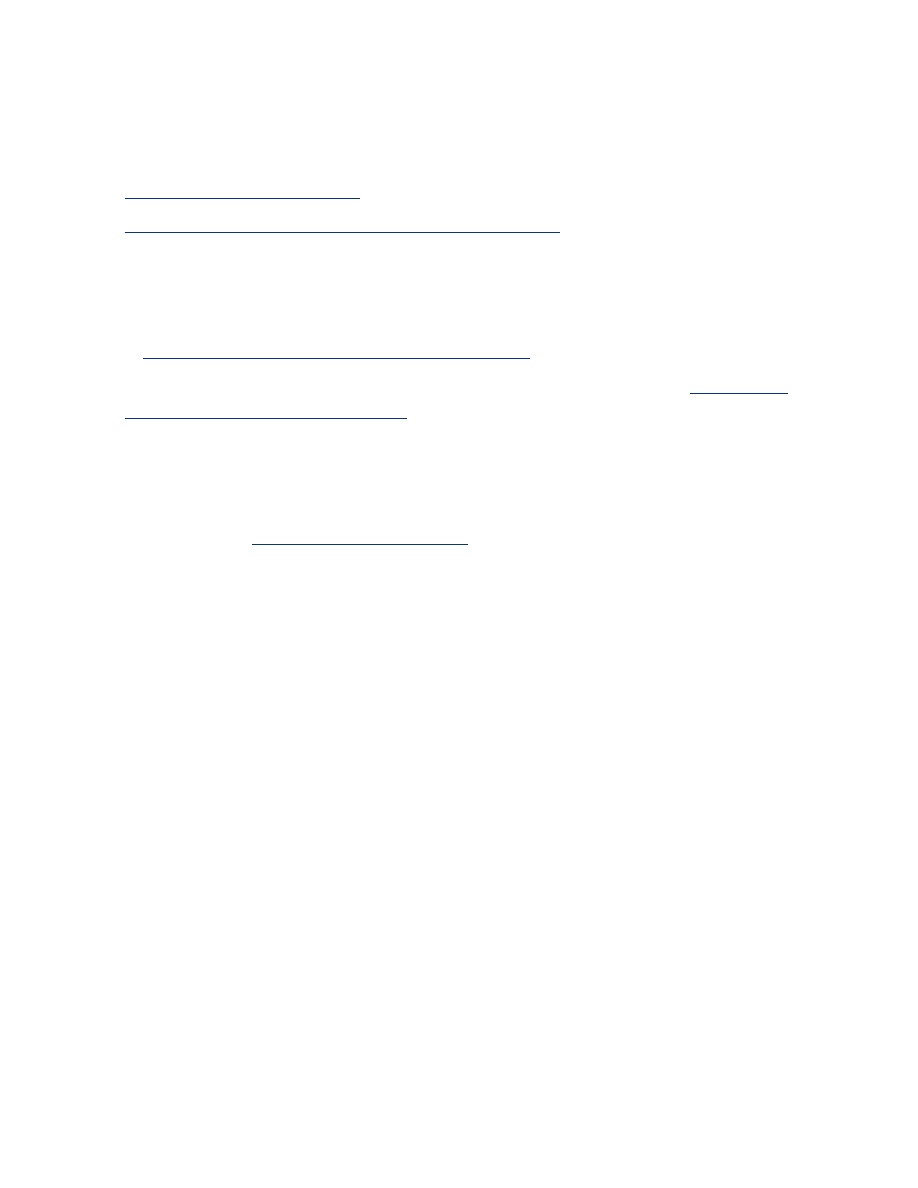
kétoldalas nyomtatás
Kétoldalas dokumentumok nyomtatásakor használja az alábbi módszerek egyikét:
●
kézi kétoldalas nyomtatás
●
automatikus kétoldalas nyomtatási (duplexelés)
kézi kétoldalas nyomtatás
Használja a kézi kétoldalas nyomtatást, ha:
●
A
kétoldalas nyomtatási tartozék (duplexer)
nincs felszerelve a nyomtatóra.
●
Olyan médiatípusra kíván nyomtatni, amelyet nem támogat a
kétoldalas
nyomtatási tartozék (duplexer)
.
nyomtatási utasítások
A dokumentum kézi kétoldalas kinyomtatásához kövesse az alábbi lépéseket:
1. Nyissa meg a
Nyomtató tulajdonságai
párbeszédpanelt.
2. Válassza a
Kivitelezés
lapot.
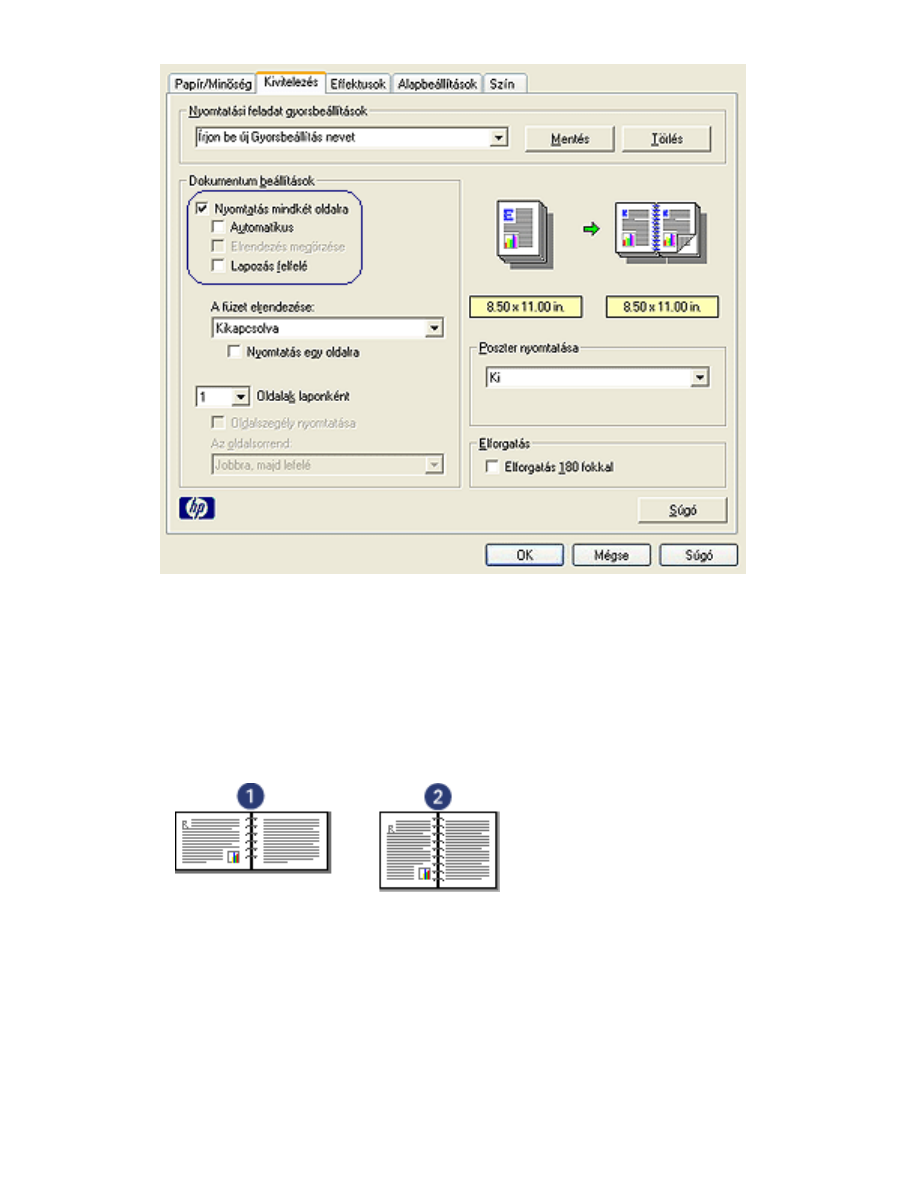
3. Válassza a
Nyomtatás mindkét oldalra
opciót.
4. Törölje az
Automatikus
jelölõnégyzet bejelölését, majd tegye az alábbiak
egyikét:
❍
Könyv kötéséhez: Ellenõrizze, hogy a
Lapozás felfelé
jelölõnégyzet
nincs
kijelölve.
1. fekvõ 2. álló
❍
Tömb kötéséhez: Jelölje ki a
Lapozás felfelé
jelölõnégyzetet.
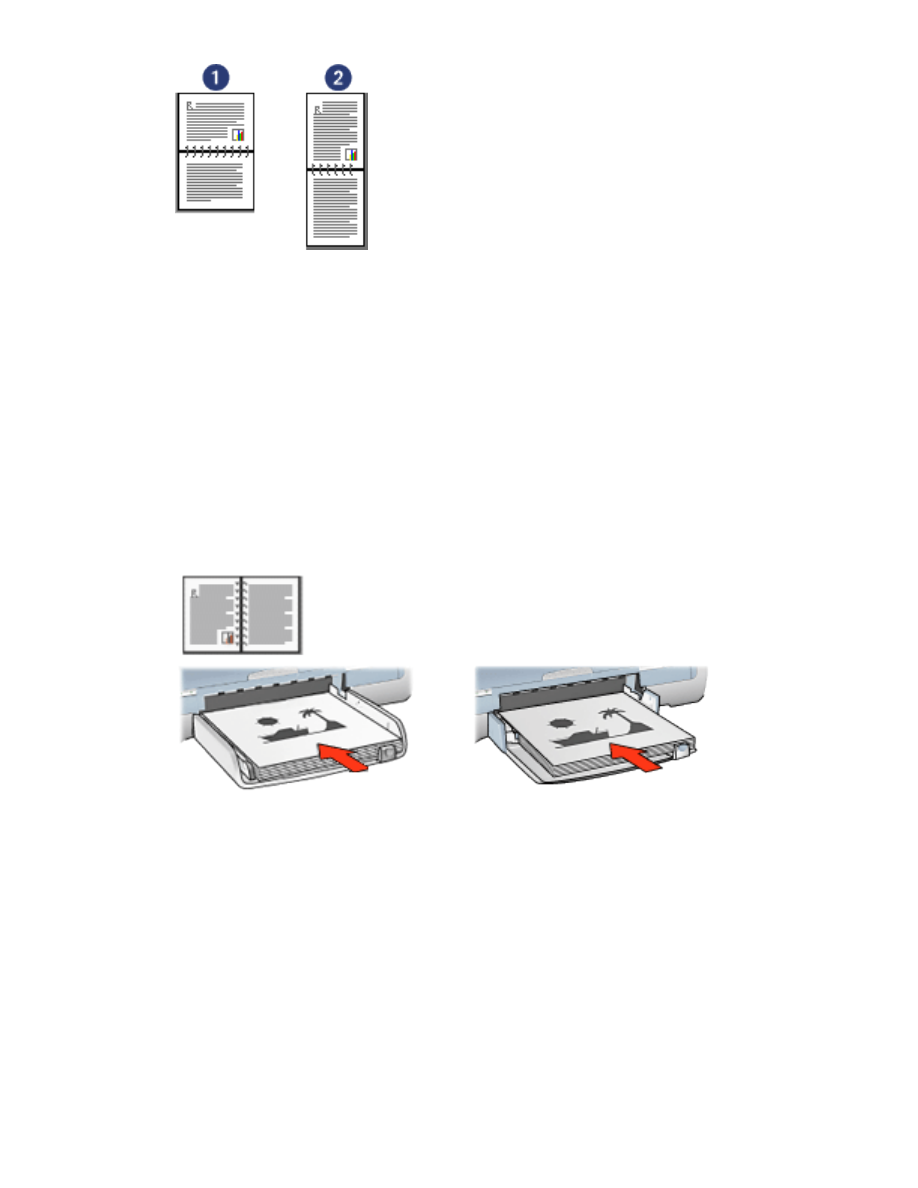
1. fekvõ 2. álló
5. Válasszon ki minden egyéb kívánt nyomtatási beállítást, majd kattintson az
OK
gombra.
A nyomtató elõször a páratlan oldalszámú oldalakat nyomtatja.
6. A páratlan oldalszámú oldalak kinyomtatása után töltse be újra a papírt a
nyomtatott oldalával felfelé, a kiválasztott kötéstípusnak és tájolásnak
megfelelõen:
❍
Könyvkötés álló tájolással: Tegye be újra a papírt az alábbi képnek
megfelelõen:
❍
Könyvkötés fekvõ tájolással: Tegye be újra a papírt az alábbi képnek
megfelelõen:
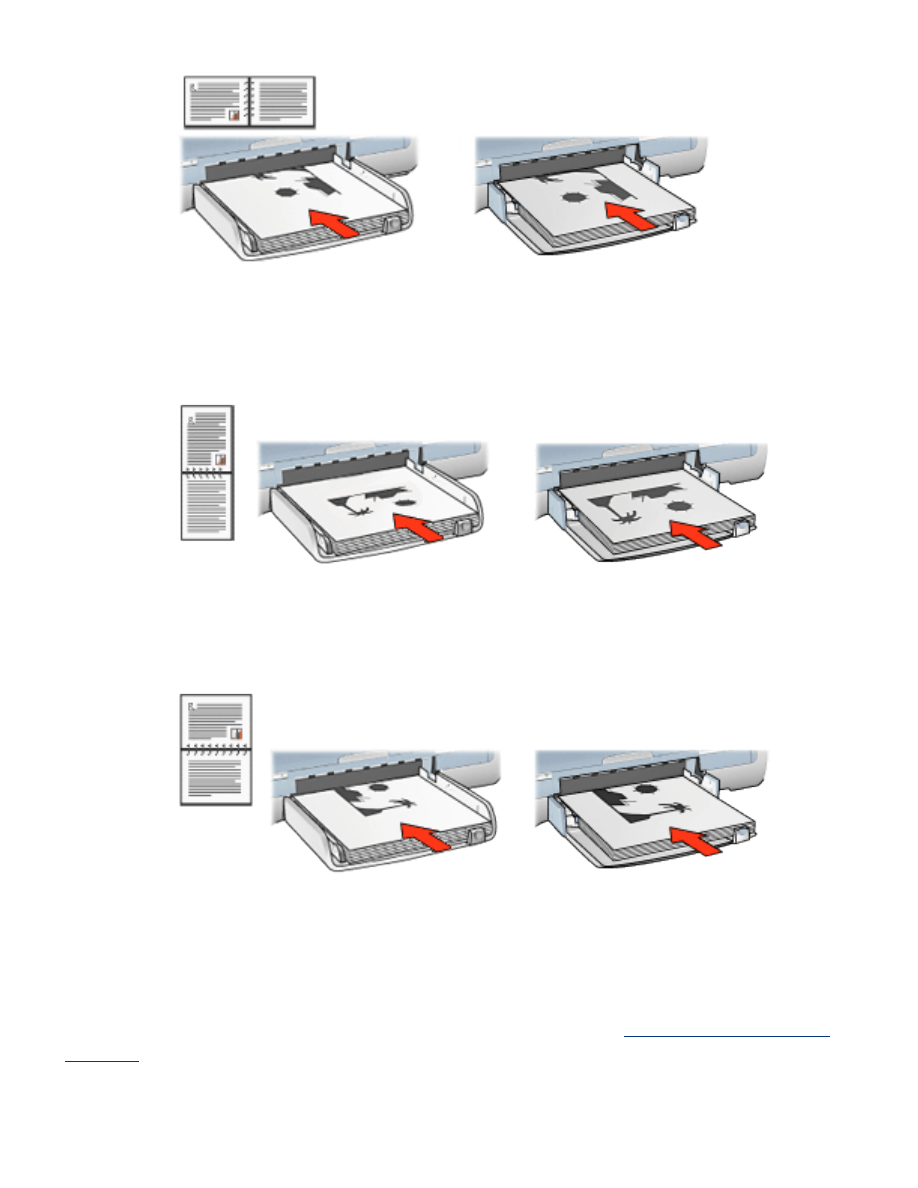
❍
Tömbkötés álló tájolással: Tegye be újra a papírt az alábbi képnek
megfelelõen:
❍
Tömbkötés fekvõ tájolással: Tegye be újra a papírt az alábbi képnek
megfelelõen:
7. Kattintson a
Folytatás
gombra a páros oldalszámú oldalak nyomtatásához.
automatikus kétoldalas nyomtatási (tartozék szükséges hozzá)
Egy kétoldalas dokumentum automatikus kinyomtatásához a
Kétoldalas nyomtatási
tartozék
(duplexer) szükséges a nyomtatón.
A Kétoldalas nyomtatási tartozék (duplexer) csak bizonyos médiatípusokat támogat.
A támogatott médiatípusok listájához olvassa el a tartozékhoz mellékelt
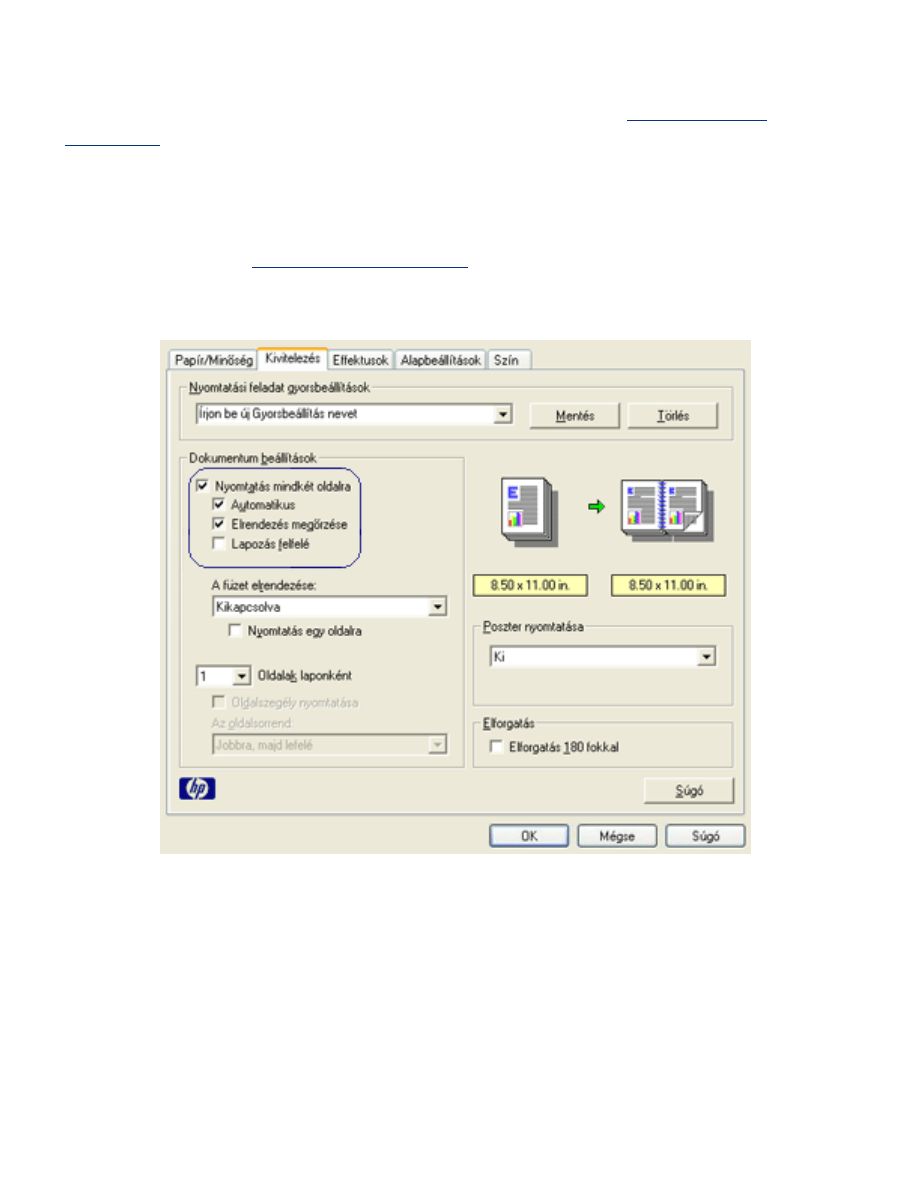
dokumentációt.
Nem támogatott médiatípusra való nyomtatáskor használja a
kézi kétoldalas
nyomtatás
opciót.
nyomtatási utasítások
A dokumentum automatikus kétoldalas kinyomtatásához kövesse az alábbi lépéseket:
1. Nyissa meg a
Nyomtató tulajdonságai
párbeszédpanelt.
Válassza a
Kivitelezés
lapot.
2. Válassza a
Nyomtatás mindkét oldalra
opciót.
3. Ellenõrizze, hogy az
Automatikus
jelölõnégyzet be van-e jelölve.
4. Tegye az alábbiak egyikét:
❍
Az oldal automatikus átméretezése, hogy az illeszkedjen a dokumentum
képernyõn látható elrendezéséhez: Jelölje be az
Elrendezés megtartása
jelölõnégyzetet.
Ha nem választja ki ezt a lehetõséget, akkor az nem kívánt oldaltöréseket
eredményezhet.
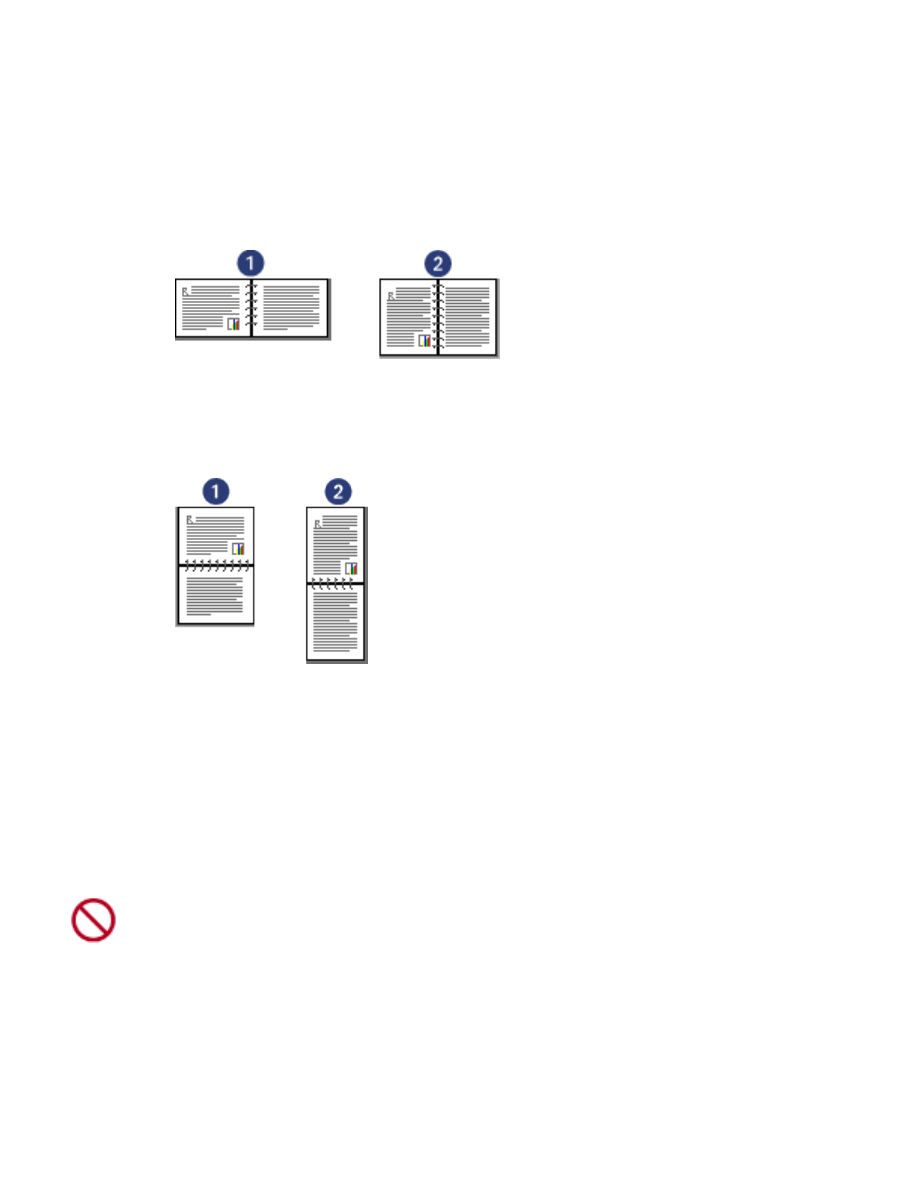
❍
Az egyes lapok kétoldalas margókhoz történõ átméretezésének elhagyása:
Ellenõrizze, hogy az
Elrendezés megtartása
jelölõnégyzet
nincs
kijelölve.
5. Válassza ki a fûzési lehetoséget:
❍
Könyv kötéséhez: Ellenõrizze, hogy a
Lapozás felfelé
jelölõnégyzet
nincs
kijelölve.
1. fekvõ 2. álló
❍
Tömb kötéséhez: Jelölje ki a
Lapozás felfelé
jelölõnégyzetet.
1. fekvõ 2. álló
6. Válasszon ki minden egyéb kívánt nyomtatási beállítást, majd kattintson az
OK
gombra.
Miután a lap elsõ oldala kinyomtatásra került, a nyomtató szünetet tart, amíg a tinta
megszárad. Amint a tinta megszáradt, a nyomtató visszahúzza a papírt a duplexerbe,
és a lap hátoldala kerül kinyomtatásra.
Ne távolítsa el a papírt a duplexerbõl, amíg mindkét oldal ki nincs
nyomtatva.